Здания
Способ визуализации Здания полезен, когда нужно понять распределение данных по отношению к зданиям. Учитываются физические и юридические границы строений.
Обзор
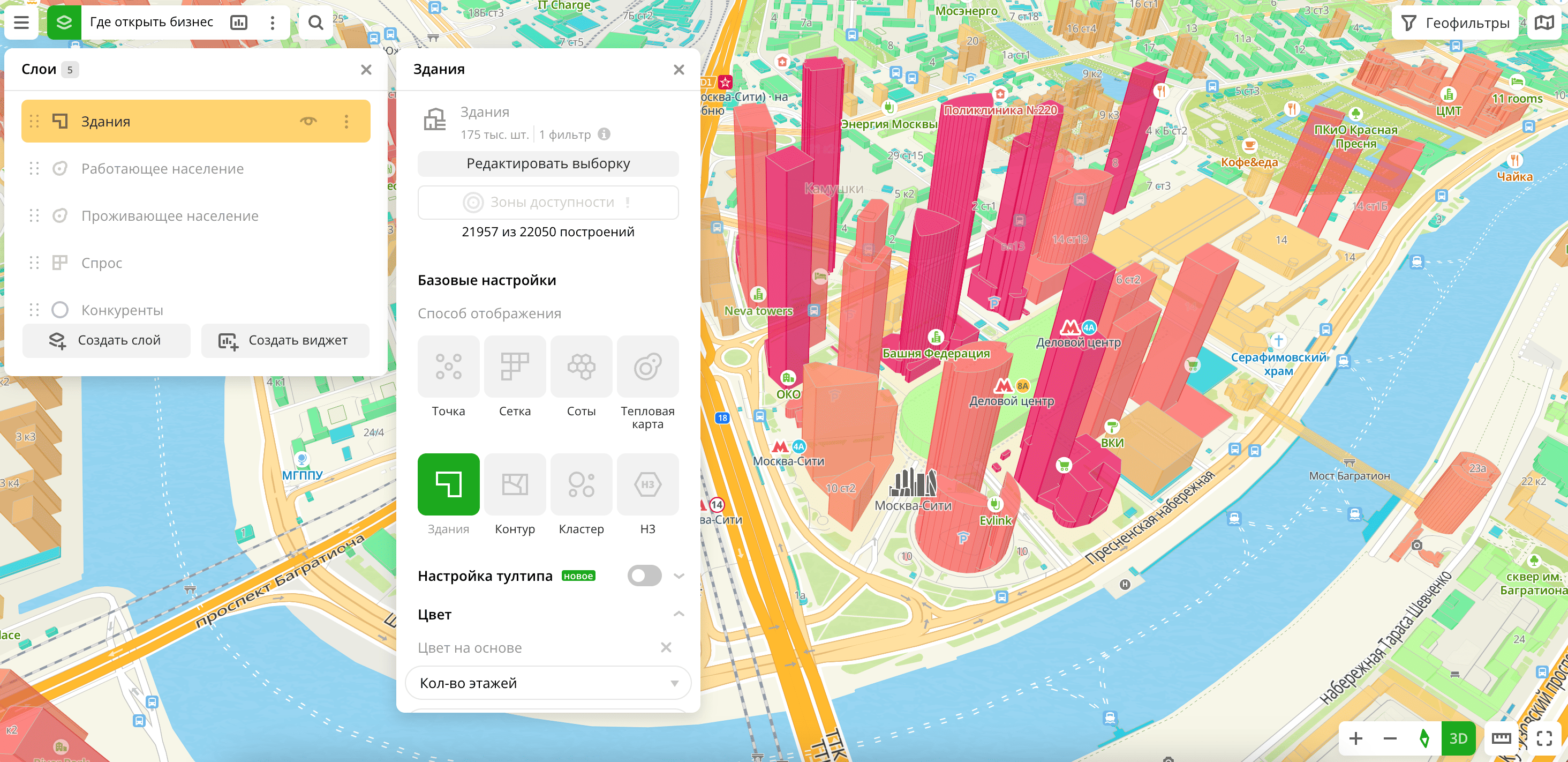
Чтобы выбрать способ визуализации:
- Перейдите на вкладку Дашборды.
- Откройте нужный дашборд.
- Чтобы открыть сцену, используйте стрелки
и
. Если в дашборде только одна сцена, она откроется автоматически при открытии дашборда.
- Чтобы открыть слой, нажмите значок
и выберите нужный слой.
- В Базовых настройках выберите способ визуализации Здания.
- Настройте остальные параметры визуализации при необходимости.
Данные будут отображены на карте.
Параметры
Для способа визуализации Здания доступны следующие параметры:
-
Настройка тултипа: включите, чтобы настроить список атрибутов, которые будут отображаться при наведении курсора на элемент на карте. Отметьте нужные атрибуты и при необходимости измените их порядок. Доступные значения зависят от данных в выборке.
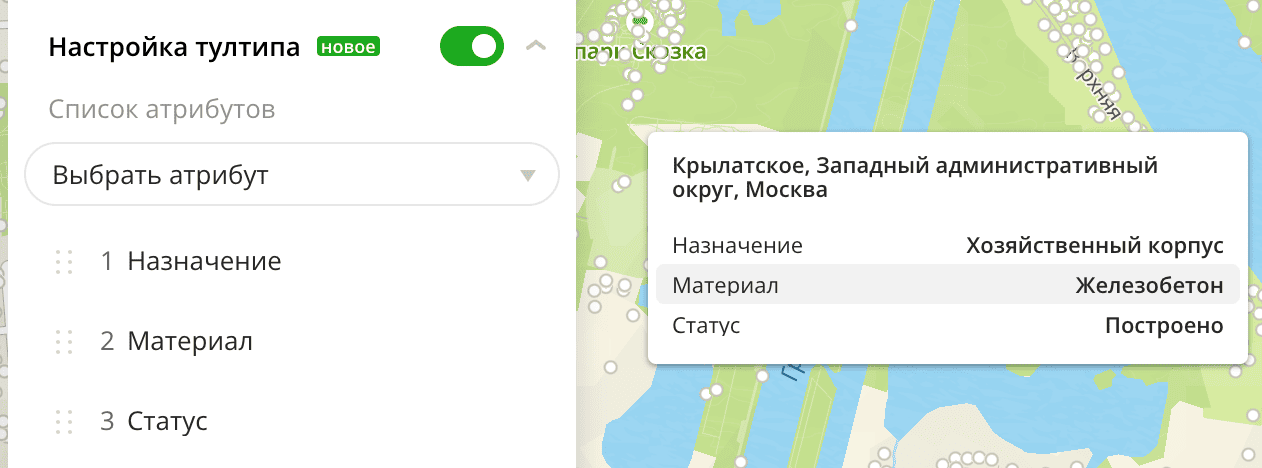
Если опция выключена, в тултипе будут отображаться все атрибуты данных из набора.
-
Цвет: выбор цвета отображения данных. Можно раскрасить элементы на карте двумя способами:
-
Цвет на основе: значение, на основе которого элементы на карте будут раскрашены в соответствии с Цветовой шкалой (набором заготовленных цветовых образцов). Доступные значения зависят от данных в выборке.
Чтобы сбросить параметр, нажмите значок
рядом с его именем.
- Инвертировать: выберите, чтобы инвертировать выбранную цветовую шкалу.
- Шаги: градация цветовой шкалы от
1до10. - Легенда: условные обозначения цвета и данных.
- Тип агрегации цвета: способ агрегации цвета (
СуммаилиСреднее). - Тип шкалы:
Линейная— отображение значений одного порядка;Логарифмическая— отображение широкого диапазона величин, когда значения могут отличаться на несколько порядков. Доступно только для числовых атрибутов. - Видимость: настройка прозрачности отображения элементов на карте.
-
Если значение Цвет на основе не выбрано, то вы можете выбрать цвет из палитры или указать его в формате HEX. Элементы на карте будут раскрашены одинаково.
- Тип агрегации цвета: способ агрегации цвета (
СуммаилиСреднее). - Видимость: настройка прозрачности отображения элементов на карте.
- Тип агрегации цвета: способ агрегации цвета (
-
Что дальше?
- Быстрый старт.
- Узнайте как работать с Данными.
- Узнайте о возможностях Слоёв, Дашбордов, Сцен и Виджетов.
- Узнайте больше про другие способы Визуализации данных.
- Познакомьтесь с готовыми Сценариями аналитики.